win11去除桌面快捷图标小箭头 win11去除桌面快捷方式箭头方法
更新时间:2024-07-08 11:05:46作者:xiaoliu
Win11系统中,桌面上的快捷图标小箭头一直是让人感到不舒服的设计细节之一,很多用户却不知道如何去除这些小箭头,使得桌面更加清爽和简洁。幸运的是有一种简单的方法可以帮助用户去除这些小箭头,让桌面上的快捷方式看起来更加整洁。接下来我们将介绍如何在Win11系统中去除桌面快捷图标小箭头的方法。

工具/原料
系统版本:windows11系统
品牌型号:拯救者Y9000P
win11去除快捷方式箭头1、按下快捷键“win+r”,输入“regedit”,点击确认;
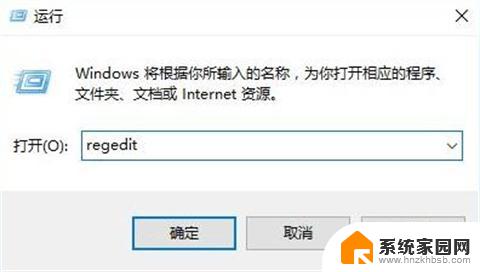
2、进入注册表编辑器,依次打开:HKEY_CLASSES_ROOT\lnkfile。并选择右侧窗口的lsShortcut项;
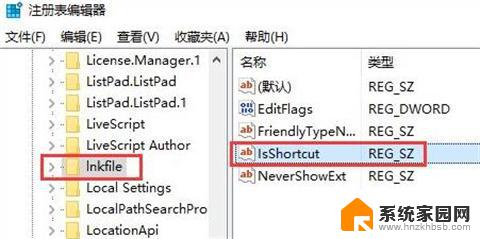
3、右击lsShortcut项,点击删除选项。将lsShortcut删除即可;
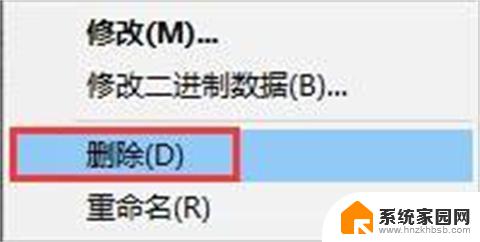
4、最后重启电脑就可以看到桌面快捷方式的小箭头消失。
1、按下快捷键“win+r”,输入“regedit”,点击确认;
2、进入注册表编辑器,依次打开:HKEY_CLASSES_ROOT\lnkfile。并选择右侧窗口的lsShortcut项;
3、右击lsShortcut项,点击删除选项。将lsShortcut删除即可;
4、最后重启电脑就可以看到桌面快捷方式的小箭头消失。
以上就是去除win11桌面快捷图标小箭头的全部步骤,如果您有需要的话,可以按照这些步骤进行操作,希望对您有所帮助。
win11去除桌面快捷图标小箭头 win11去除桌面快捷方式箭头方法相关教程
- win11如何去除快捷方式的小箭头 怎样去掉桌面图标快捷箭头
- win11怎么去除桌面快捷方式 win11桌面图标删除教程
- win11取消桌面快捷方式 win11桌面图标快捷方式删除教程
- 怎么去掉win11的快捷方式 Win11桌面图标怎么删除
- win11应用盾牌 Win11桌面快捷方式盾牌图标如何去除
- win11怎么去除桌面图标的盾牌 Win11桌面快捷方式盾牌图标删除教程
- 删除win11快捷方式 win11桌面图标删除教程
- win11桌面的快捷方式图标不见了 win11桌面图标不见了如何恢复
- win11桌面图标变白色 电脑桌面图标箭头变为白色如何修复
- win11添加此电脑桌面快捷方式 win11我的电脑添加到桌面方法
- win11打印机脱机怎么恢复正常打印 打印机脱机怎么调整网络连接
- 启动或关闭windows功能在哪打开 WIN11系统如何启用Windows功能
- win11输入法会导致游戏 Win11输入法游戏冲突解决方法
- win11系统怎样开启电脑的高性能模式 Windows11如何设置高性能模式
- win11磁盘格式化失败 硬盘无法格式化怎么修复
- win11多了个账户 Win11开机显示两个用户怎么办
win11系统教程推荐
- 1 win11磁盘格式化失败 硬盘无法格式化怎么修复
- 2 win11多了个账户 Win11开机显示两个用户怎么办
- 3 电脑有时不休眠win11 win11设置不休眠怎么操作
- 4 win11内建桌面便签 超级便签文本添加
- 5 win11红警黑屏只能看见鼠标 win11玩红色警戒黑屏故障解决步骤
- 6 win11怎么运行安卓应用 Win11安卓应用运行教程
- 7 win11更新打印机驱动程序 Win11打印机驱动更新步骤
- 8 win11l图片打不开 Win11 24H2升级后无法打开图片怎么办
- 9 win11共享完 其他电脑无法访问 Win11 24H2共享文档NAS无法进入解决方法
- 10 win11开启smb文件共享 Win11文件夹共享设置步骤